Hændelses-id 10006 og 1530: COM+-applikation fungerer ikke i Windows 10
Du har en COM+ serverapplikation, hvor identiteten er konfigureret til at køre som en specifik bruger. Efter at have arbejdet i nogen tid, kan applikationen holde op med at virke og blive ved med at fejle. Du skal genstarte COM+ -applikationen for at løse problemet. I dagens indlæg vil vi identificere årsagen og derefter give løsningen på problemet med en COM+ application may stop working i Windows 10 , når en bruger logger af.
En COM+ -applikation er den primære enhed for administration og sikkerhed for Component Services og består af en gruppe COM - komponenter, der generelt udfører relaterede funktioner.
Ved at oprette logiske grupper af COM- komponenter som COM+ -applikationer kan du drage fordel af følgende fordele ved COM+ :
- Et implementeringsområde for COM - komponenter.
- Et fælles konfigurationsområde for COM- komponenter, herunder sikkerhedsgrænser og kø.
- Lagring af komponentattributter, som ikke er leveret af komponentudvikleren (f.eks. transaktioner og synkronisering).
- Component dynamic-link libraries ( DLL'er(DLLs) ) indlæst i processer ( DLLHost.exe ) efter behov.
- Administrerede serverprocesser til at hoste komponenter.
- Oprettelse og styring af tråde brugt af komponenter.
- Adgang til kontekstobjektet for ressourcedispensere, hvilket gør det muligt for erhvervede ressourcer automatisk at blive knyttet til konteksten.
Hændelses-id 10006(Event ID 10006) & 1530, COM+ -applikation virker ikke
Når en COM+ -applikation holder op med at fungere i Windows , når en bruger logger af, kan du se en fejl, der ligner følgende i applikationsloggen(Application) på klientmaskinen. Hvis den eksekverbare klient kører på den samme computer som COM+ serverapplikationen, vil du se denne fejl på COM+ serveren:
Event Type: Error
Event Source: DCOM
Event Category: None
Event ID: 10006
Date: 10/17/2009
Time: 1:36:39 PM
User: Domain\user
Computer: *****
Description:
DCOM got error “Unspecified error ” from the computer ‘servername’ when attempting to activate the server: {AAAAAAAA-AAAA-AAAA-AAAA-AAAAAAAAAAAA}
Du vil også se hændelser, der ligner følgende i applikationsloggen(Application) på den computer, hvorpå COM+ -applikationen kører:
Lognavn: Applikationskilde
: Microsoft-Windows-brugerprofiler Servicedato(Microsoft-Windows-User Profiles Service)
: 10/26/2009 8:22:13 AM
Hændelses-id: 1530 Opgavekategori
: Ingen
Niveau: Advarsel
Nøgleord: Klassisk
bruger: SYSTEM
Computer: SERVERNAVN
Beskrivelse:
Windows fundet din registreringsfil er stadig i brug af andre programmer eller tjenester. Filen vil blive fjernet nu. De applikationer eller tjenester, der indeholder din registreringsfil, fungerer muligvis ikke korrekt efterfølgende.
DETALJER –
1 brugerregistreringshåndtag lækket fra \Registry\User\S-1-5-21-1049297961-3057247634-349289542-1004_Klasser:
Process 2428 (\Device\HarddllVolume\Device\Harddllhost.System32) has\open\Harddllhost.System31) \REGISTRY\ USER \ S-1-5-21-1123456789-3057247634-349289542-1004_CLASSES
Hvad forårsager hændelses-id 10006 og 1530
Ifølge Microsoft;
The User Profile Service will force the unloading of a user profile when that user logs off. This is a situation where the functionality of forcing the unload of the user profile may break an application if registry handles are not closed in the process. This new User Profile Service functionality is the default behavior.
Den brugeridentitet, der er knyttet til COM+ -applikationen, logges på, når COM+ -applikationen initialiseres første gang. Så dette problem udløses, hvis denne bruger logger af maskinen, vil brugerens profil blive aflæst, og COM+ -applikationen kan ikke længere læse registreringsnøgler i profilen for brugeridentiteten.
For at løse dette problem skal du ændre standardadfærden for User Profile Service via Group Policy Editor (gpedit.msc).
Sådan gør du:
- Start Local Group Policy Editor .
- Naviger til følgende sti:
Computer Configuration > Administrative Templates > System > User Profiles
- I højre rude skal du dobbeltklikke på posten Undlad ikke at fjerne brugerregistret med magt ved brugerlogoff(Do not forcefully unload the user registry at user logoff) for at redigere dets egenskaber.
- Skift nu indstillingen fra Ikke konfigureret(Not Configured) til Aktiveret(Enabled) ved at vælge den tilsvarende alternativknap, som deaktiverer den nye brugerprofiltjenestefunktion(User Profile Service) .
- Klik på Anvend(Apply) > OK .
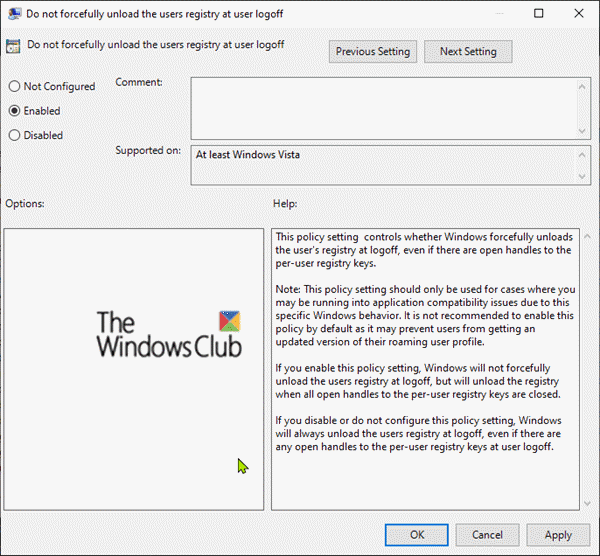
Politikindstillingen " Undlæs ikke brugerregistret med magt ved brugerlogoff(Do not forcefully unload the user registry at user logoff) " modvirker standardadfærden for Windows -klientens operativsystem. Når den er aktiveret, vil brugerprofiltjenesten(User Profile Service) ikke tvangsudlæse registreringsdatabasen, i stedet venter den, indtil ingen andre processer bruger brugerregistret, før den aflæser den.
Hope this helps!
Related posts
Hændelses-id 158-fejl - Tildeling af identiske disk-GUID'er i Windows 10
Ret Event ID 7031 eller 7034 fejl, når bruger logger af Windows 10 computer
Ret Event ID 454-fejl - Problemer med brugerprofilens ydeevne i Windows 10
Vælg, hvor du vil få apps-indstillingen nedtonet i Windows 10-indstillinger
CMAK-baseret VPN fungerer ikke efter Windows 10-opgradering
Fejlfinding af printer, der sidder fast i offlinestatus i Windows
K-12 vurdering rapporterer apps, der kører i Windows 10 baggrund
En eller flere lydtjenester kører ikke på Windows 10-enhed
Cast til enhed fungerer ikke i Windows 10
Flytilstand deaktiveres ikke i Windows 10
Modern Setup Host er holdt op med at fungere - Windows 10 fejl
Sådan deaktiveres sikkerhedsforanstaltninger for funktionsopdateringer på Windows 10
Potentiel Windows Update-databasefejl fundet i Windows 10
Flytilstand nedtonede Windows 10
Sådan ændres standardhændelseslogfilens placering i Windows 10
Programmet kan ikke starte, fordi MSVCP140.dll mangler i Windows 10
Kan ikke ændre skrivebordsbaggrund i Windows 10
Cloud Clipboard (Ctrl+V) fungerer eller synkroniseres ikke i Windows 10
Fix RPC-serveren er utilgængelig fejl i Windows 10
Par Microsoft Modern Keyboard med Fingerprint ID på Windows 10
